Nhiều người trong số chúng ta sử dụng các dịch vụ của Google gần như mỗi ngày để hỗ trợ công việc hoặc giải trí. Do đó, việc có thể truy cập dễ dàng và nhanh chóng hơn vào tài khoản Google, đặc biệt là đối với những người đang sử dụng nền tảng Linux, đóng vai trò cực kỳ hữu ích và quan trọng.
Trong bài viết này, chúng ta sẽ cùng tìm hiểu cách tích hợp tài khoản Google vào GNOME Shell.
Kết nối tài khoản Google của bạn
Nhìn chung, việc tích hợp tài khoản Google của bạn trong GNOME Shell rất đơn giản. Trước tiên, hãy mở mục cài đặt hệ thống bằng cách nhấp vào khay hệ thống ở trên cùng bên phải.
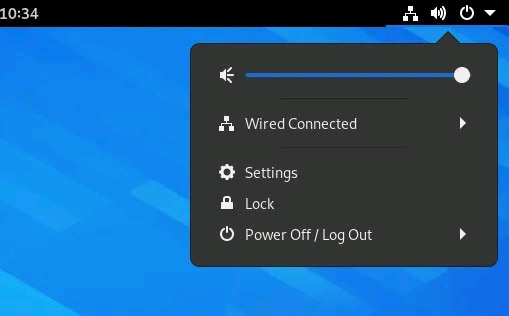
Sau đó, trong menu hiện ra, bạn nhấp vào mục “Online Accounts”.
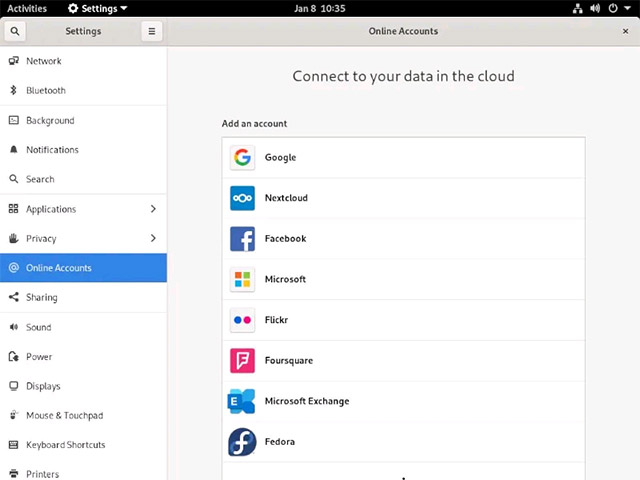
Tiếp theo, nhấp vào “Google”.
Nhập địa chỉ Gmail của bạn (hoặc địa chỉ email khác do Google cung cấp nếu bạn có miền email cụ thể của công ty). Sau đó, nhập mật khẩu tương ứng.
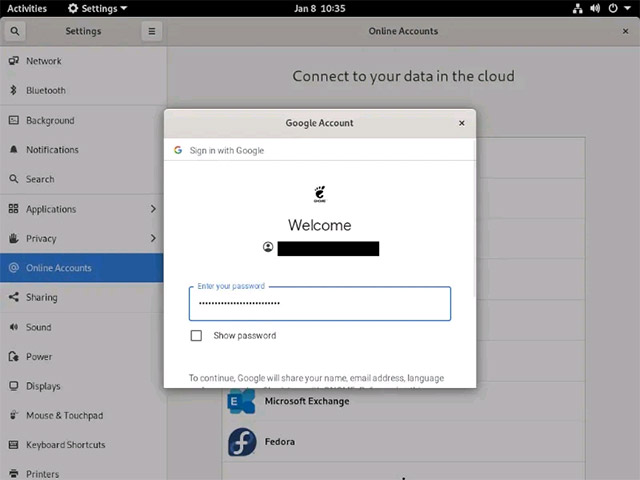
Google sẽ hỏi bạn có muốn cho phép GNOME thực hiện nhiều tác vụ khác nhau với tài khoản Google này hay không. Nhấp vào "Allow".
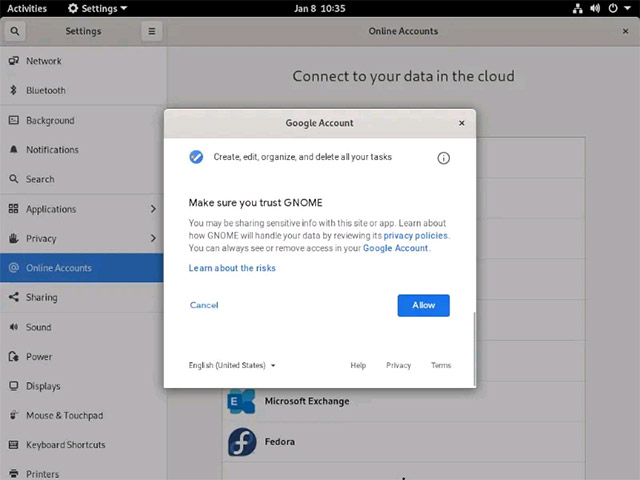
Từ đây, bạn có thể chọn khía cạnh nào của tài khoản Google mà mình muốn đồng bộ hóa với GNOME. Có tất cả 6 tùy chọn, như được hiển thị ở hình ảnh bên dưới. Nhưng bạn có thể chỉ chọn những tùy chọn mà mình cần.
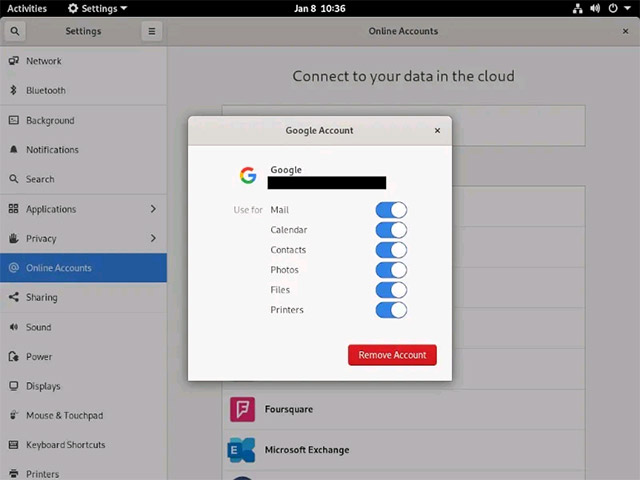
Sử dụng tài khoản Google của bạn từ GNOME
Calendar
Calendar (Lịch) là khía cạnh mà đa số mọi người thường chọn tích hợp với GNOME trên hệ thống. Nó cung cấp cho bạn những lời nhắc công việc cụ thể, đồng thời cho phép bạn xem thời gian biểu trong một ngày nhất định một cách dễ dàng, nhanh chóng. Calendar sẽ xuất hiện ở ô lịch nhỏ trong khay hệ thống và trong bất kỳ ứng dụng lịch nào mà bạn đã đặt, cho dù đó là GNOME Calendar hay thứ gì đó khác như Evolution.
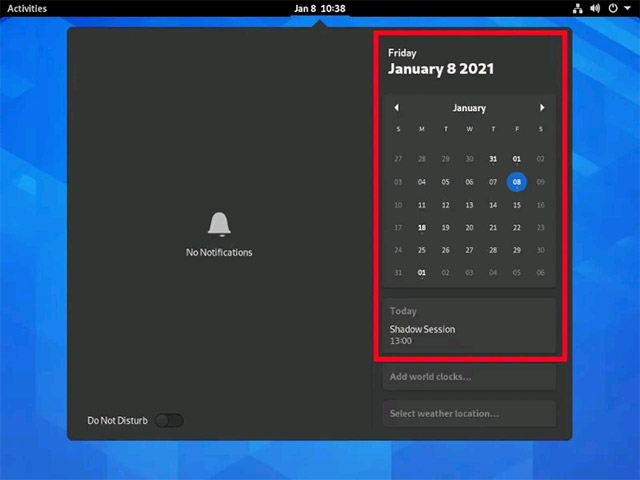
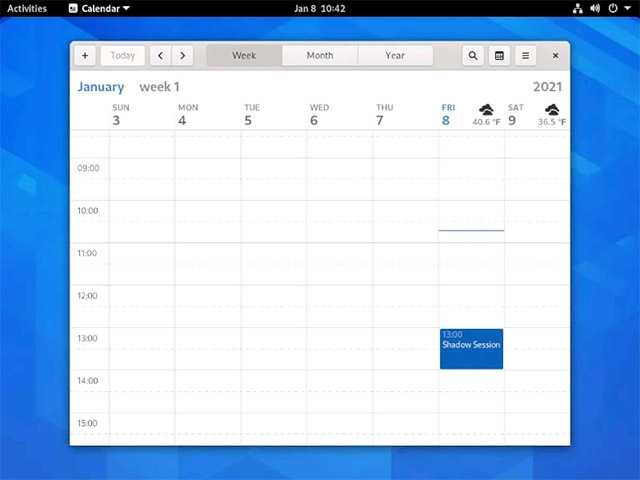
Vì GNOME không có sẵn ứng dụng email nên bạn có thể không thấy sự hữu ích xuất hiện ngay lập tức. Nhưng nếu đã cài đặt ứng dụng email, bạn sẽ thấy rằng khi tài khoản Google được kết nối với GNOME Shell, nó sẽ tự động bật lên và đồng bộ với toàn bộ hộp thư đến của bạn.
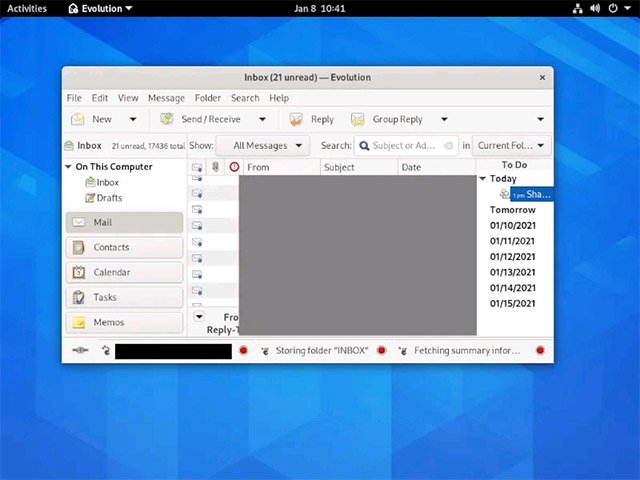
Files
Đây là một tính năng không thực sự chủ động, nhưng vẫn có thể hữu ích nếu bạn là người thích sử dụng bộ nhớ đám mây của Google Drive để lưu trữ hệ thống tệp của mình. Để kết nối Drive của bạn, hãy mở trình quản lý tệp và nhấp vào địa chỉ email tương ứng trong menu.
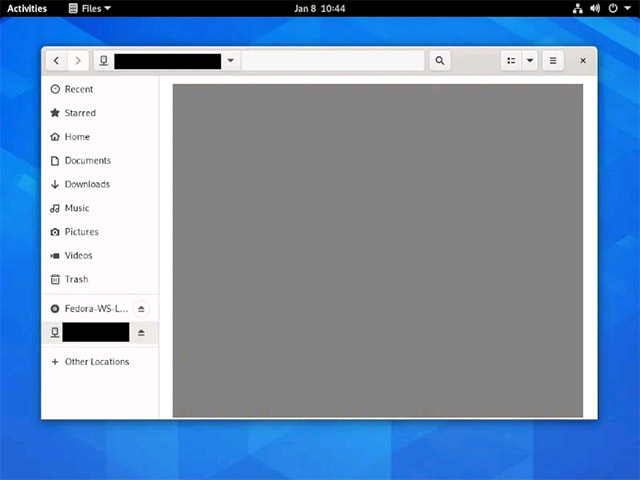
Bạn sẽ không thể mở Google Docs, Sheets, hay Slides, nhưng nếu bạn có bất kỳ tài liệu PDF hoặc Word nào trong đó, có thể mở chúng ngay lập tức. Ngoài ra, bạn cũng có thể lưu các tệp thậm chí ở định dạng mà Drive không thể đọc được để tiện cho việc truy cập trên các thiết bị được kết nối với tài khoản Google của mình.
 Công nghệ
Công nghệ  AI
AI  Windows
Windows  iPhone
iPhone  Android
Android  Học IT
Học IT  Download
Download  Tiện ích
Tiện ích  Khoa học
Khoa học  Game
Game  Làng CN
Làng CN  Ứng dụng
Ứng dụng 















 Linux
Linux  Đồng hồ thông minh
Đồng hồ thông minh  macOS
macOS  Chụp ảnh - Quay phim
Chụp ảnh - Quay phim  Thủ thuật SEO
Thủ thuật SEO  Phần cứng
Phần cứng  Kiến thức cơ bản
Kiến thức cơ bản  Lập trình
Lập trình  Dịch vụ công trực tuyến
Dịch vụ công trực tuyến  Dịch vụ nhà mạng
Dịch vụ nhà mạng  Quiz công nghệ
Quiz công nghệ  Microsoft Word 2016
Microsoft Word 2016  Microsoft Word 2013
Microsoft Word 2013  Microsoft Word 2007
Microsoft Word 2007  Microsoft Excel 2019
Microsoft Excel 2019  Microsoft Excel 2016
Microsoft Excel 2016  Microsoft PowerPoint 2019
Microsoft PowerPoint 2019  Google Sheets
Google Sheets  Học Photoshop
Học Photoshop  Lập trình Scratch
Lập trình Scratch  Bootstrap
Bootstrap  Năng suất
Năng suất  Game - Trò chơi
Game - Trò chơi  Hệ thống
Hệ thống  Thiết kế & Đồ họa
Thiết kế & Đồ họa  Internet
Internet  Bảo mật, Antivirus
Bảo mật, Antivirus  Doanh nghiệp
Doanh nghiệp  Ảnh & Video
Ảnh & Video  Giải trí & Âm nhạc
Giải trí & Âm nhạc  Mạng xã hội
Mạng xã hội  Lập trình
Lập trình  Giáo dục - Học tập
Giáo dục - Học tập  Lối sống
Lối sống  Tài chính & Mua sắm
Tài chính & Mua sắm  AI Trí tuệ nhân tạo
AI Trí tuệ nhân tạo  ChatGPT
ChatGPT  Gemini
Gemini  Điện máy
Điện máy  Tivi
Tivi  Tủ lạnh
Tủ lạnh  Điều hòa
Điều hòa  Máy giặt
Máy giặt  Cuộc sống
Cuộc sống  TOP
TOP  Kỹ năng
Kỹ năng  Món ngon mỗi ngày
Món ngon mỗi ngày  Nuôi dạy con
Nuôi dạy con  Mẹo vặt
Mẹo vặt  Phim ảnh, Truyện
Phim ảnh, Truyện  Làm đẹp
Làm đẹp  DIY - Handmade
DIY - Handmade  Du lịch
Du lịch  Quà tặng
Quà tặng  Giải trí
Giải trí  Là gì?
Là gì?  Nhà đẹp
Nhà đẹp  Giáng sinh - Noel
Giáng sinh - Noel  Hướng dẫn
Hướng dẫn  Ô tô, Xe máy
Ô tô, Xe máy  Tấn công mạng
Tấn công mạng  Chuyện công nghệ
Chuyện công nghệ  Công nghệ mới
Công nghệ mới  Trí tuệ Thiên tài
Trí tuệ Thiên tài